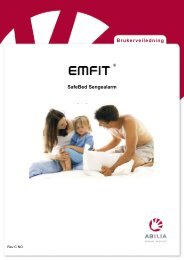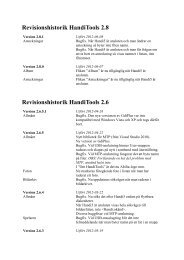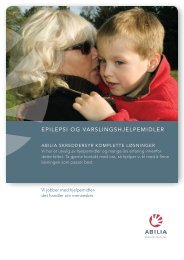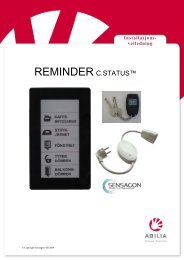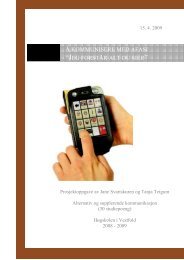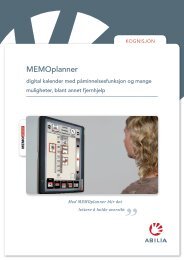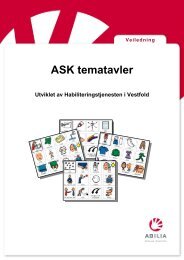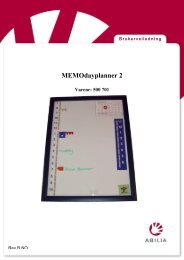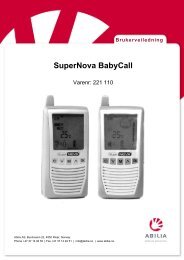Brukerveiledning - Abilia
Brukerveiledning - Abilia
Brukerveiledning - Abilia
You also want an ePaper? Increase the reach of your titles
YUMPU automatically turns print PDFs into web optimized ePapers that Google loves.
Dra flere bilder til symbolsøkeren<br />
112<br />
Kapittel 8 - Legge nye symboler eller bilder til symbolsøkeren<br />
Flere bilder kan også legges til i symbolsøkeren samtidig ved bruk av "dra-og-slipp-metoden". Dette er praktisk<br />
når du vil legge til en hel mappe med bilder.<br />
1<br />
2<br />
Velg bildene du ønsker.<br />
Merk: Du kan velge flere bilder i det<br />
samme vinduet ved å holde skifttasten<br />
nede mens du klikker på<br />
bildene.<br />
Dra og slipp de valgte bildene til symbolsøkeren.<br />
Merk: Pass på at alternativet Plasser foran andre programmer er valgt i Innstillinger, slik at<br />
symbolsøkeren ikke skjules når Boardmaker ikke er det aktive programmet.<br />
Vinduet Importer symboler vil åpnes. Velg navn og riktig kategori for bildene som importeres. (Se<br />
avsnittet Tildele navn og kategori til nye symboler for mer detaljerte instruksjoner.)<br />
Alternativer for symbolnavn<br />
Velg om du automatisk vil bruke<br />
bildenes filnavn i biblioteket, eller om<br />
du vil gi hvert bilde et navn individuelt.<br />
Alternativer for symbolkategorier<br />
Velg om du vil tildele en enkelt valgt<br />
kategori til alle bildene, eller om du<br />
manuelt vil tildele en kategori til hvert<br />
enkelt bilde.<br />
Merk: Individuelle, uønskede bilder som har blitt lagt til i symbolsøkeren kan slettes ved bruk av<br />
Rediger > Klipp ut (eller ved å trykke på Ctrl+X). For mer informasjon, se Kapittel 2 -<br />
Bruke symbolsøkeren.